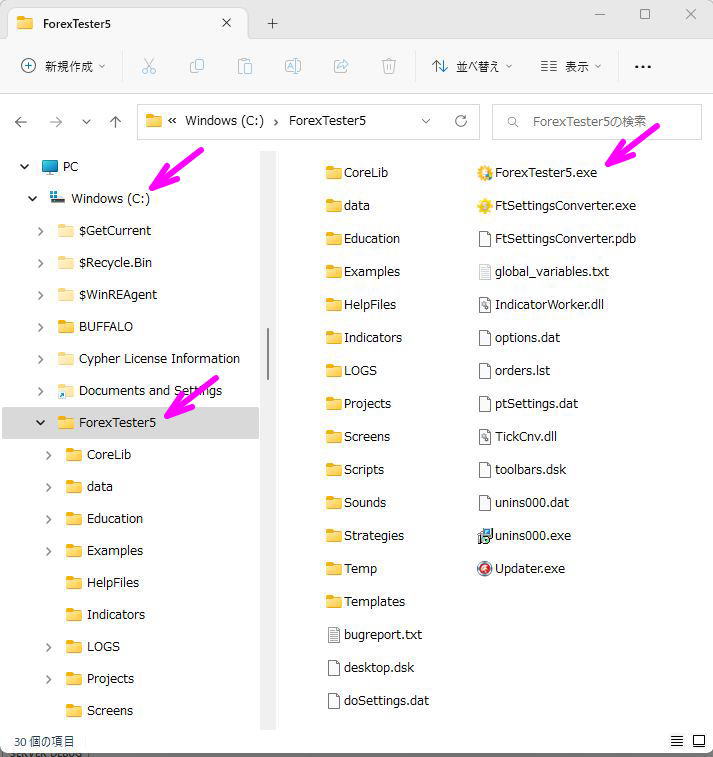セキュリティの設定
昨今、Windowsのセキュリティが強くなり、Forex Testerのソフトが干渉を受けることがあります。
Forex Testerの動作が阻害される場合は、下記2点の設定をしてください。
1)「管理者として実行」させる設定
2) Windows DefenderやアンチウィルスソフトへForex Testerのフォルダ、プログラムを登録
1)「管理者として実行」させる設定
1.Forex Testerのアイコンの上で右クリックをし、「プロパティ」を開く
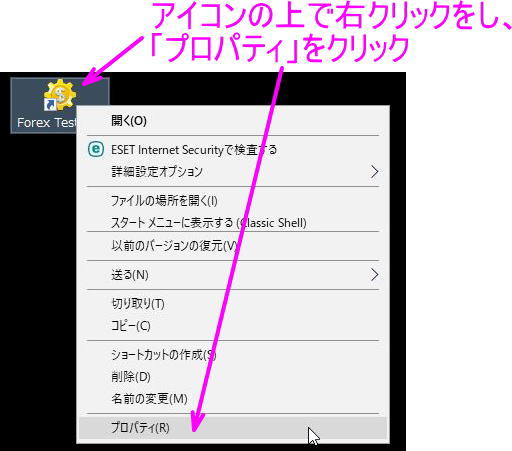
2.ウィンドウが出たら「互換性」タブをクリックし、「すべてのユーザーの設定を変更」をクリック
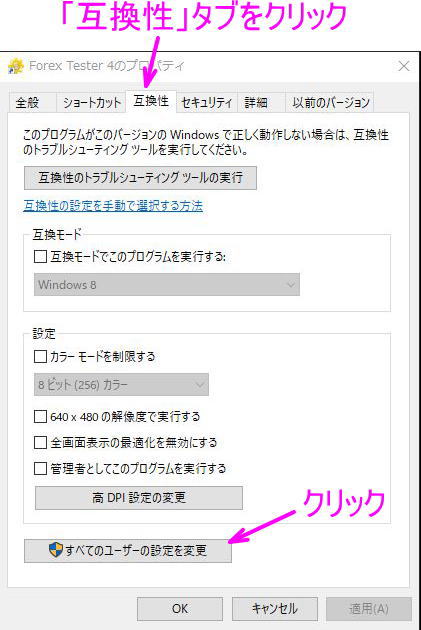
3.「管理者としてこのプログラムを実行する」をクリックし、「適用」をクリックした後「OK」をクリック
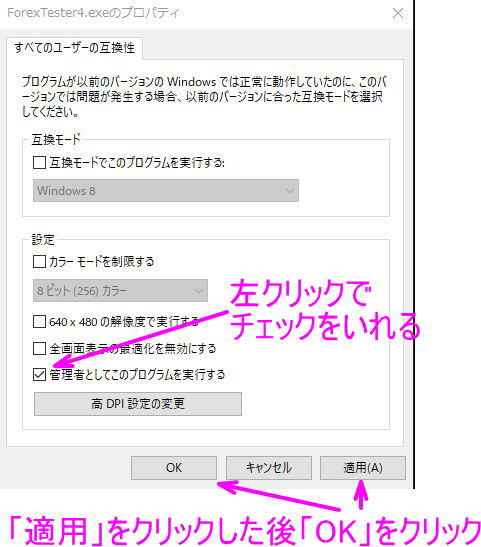
4.OKをククリック。警告ウィンドウがでたら、許可してください。
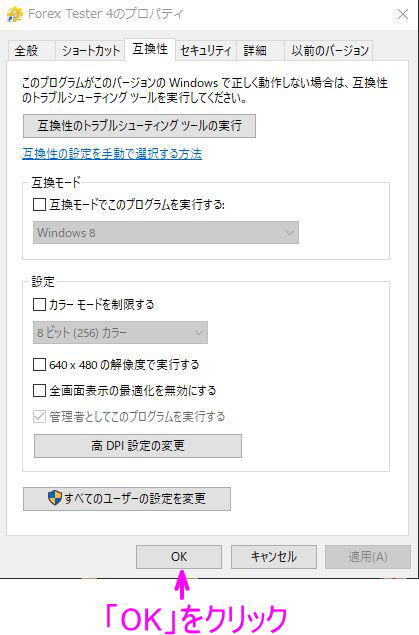
この設定をすると、Forex Testerを起動するときに、ユーザー制御のウィンドウがでるようになります。
ウィンドウがでたら「はい」をクリックし、Forex Testerを起動させてください。
2) Windows DefenderやアンチウィルスソフトへForex Testerのフォルダ、プログラムを登録
Windows Defenderやお使いのアンチウィルスソフトがForex Testerの動きを阻害していることがあります。
Forex Testerの起動プログラムとフォルダを、除外設定、信頼できるソフトウェアなどへ設定し、
ウィルススキャンを実行しないように設定してください。
アンチウィルスソフトを購入していなくても、PCを購入したときに自動的にアンチウィルスソフトが付いてくることがあります。
使用期限が切れたアンチウィルスソフト、使用していないアンチウィルスソフトは削除してださい。不具合の原因になります。
また、アンチウィルスを購入していない場合は、Windows Defenderを使用している状態になります。
Windows Defenderの除外設定を行ってください。
除外設定は、googleで各ソフトの除外設定を検索してください。
Windows Defenderの除外設定方法
Windows セキュリティに除外を追加する Windows11の設定ページ
Windows セキュリティに除外を追加する Windows10の設定ページ
マカフィーの場合
Windows または Mac 上で特定のファイルをウイルス スキャンの対象から除外する
E-setの場合
特定のファイル / フォルダーを検査対象から除外する
Forex Testerのフォルダ、起動ファイルの場所
Forex Testerのフォルダは、Cディスクの下にあります。(インストール先を変更していない場合)
Forex Testerのフォルダを開くと、Forextester5.exeがあります。拡張子を表示していない場合は、Forextesterというファイル名です。
Forex Testerのフォルダとファイルの両方を除外設定に追加してください。